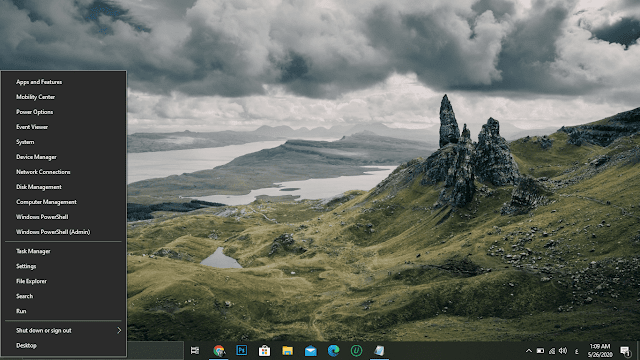سواء كنت تستخدم Windows 10 من فتره طويلة أو قمت بالترقية مؤخرًا ، ستجد أن النظام يحتوي على العديد من الميزات المخفية الجديدة والقديمة ، والتي يمكن أن توفر لك أداء أفضل وتجربة مستخدم أكثر سلاسة ، مما يساعدك على تحسين كفاءة العمل.
فيما يلي 5 ميزات مخفية في نظام ويندوز 10 تجعل منك محترف:
1- فتح قائمة ابدأ السرية
للوصول إلى قائمة ابدأ ، يجب أن تضغط على أيقونة Windows في أسفل يسار الشاشة أو على لوحة المفاتيح ، لكن Windows 10 يتضمن قائمة ابدأ ثانوية توفر وصولاً سهلاً إلى الوظائف المهمة ، مثل موجه الأوامر ولوحة التحكم والمهام إدارة.
يمكنك الوصول إليه بطريقتين مختلفتين ، بالضغط على الزر (Windows + X) على لوحة المفاتيح ، أو النقر بزر الماوس الأيمن على شعار Windows في الزاوية اليسرى السفلية من مربع البحث.
2- إيقاف عمل تطبيقات الخلفية
لكي تتحكم في التطبيقات التي تعمل في الخلفية، اتبع الخطوات التالية:
- اضغط على زر (ابدأ) Start.
- ثم قم بفتح (الإعدادات) Settings.
- ثم قم بإختر (الخصوصية) Privacy.
- ثم اضغط على (تطبيقات الخلفية) Background apps.
- لكي تقوم بإيقاف عمل جميع التطبيقات التي تعمل في الخلفية، قم بالضغط على مفتاح التبديل الموجود بجوار خيار (السماح بتشغيل التطبيقات في الخلفية) Let apps run in the background
- أو يمكنك اختيار التطبيقات التي تعمل في الخلفية بشكل فردي من خلال القائمة الموجودة في الصفحة نفسها.
3- اكتشاف مقدار المساحة التي تستهلكها التطبيقات
لكي تستطيع معرفة مقدار المساحة التي يستخدمها أي تطبيق، اتبع الخطوات التالية:
- قم بالضغط على زر (ابدأ) Start.
- ثم قم بفتح (الإعدادات) Settings.
- ثم قم بإختيار (النظام) System.
- ثم اضغط على خيار (التخزين) Storage.
- ثم انقر فوق محرك الأقراص الذي تريد البحث عنه.
- ثم انقر على خيار (التطبيقات والألعاب) Apps & games لكي ترى قائمة بالتطبيقات المثبتة في جهازك ومقدار المساحة التي تشغلها. ومن هنا يمكنك حذف التطبيقات التي لا تحتاج إليها.
4- التقط لقطة للشاشة
هناك ثماني طرق مختلفة على الأقل لأخذ لقطة شاشة مع Windows 10سوف نتعرف على اشهرها واسهلها ، انقر فوق زر شعار Windows و PrtSc على لوحة المفاتيح لأخذ لقطة شاشة وحفظها ، سيتم حفظ الصورة تلقائيًا في مجلد الصور لملف لقطة الشاشة.
إذا كنت تريد فقط التقاط جزء من الشاشة ، فاضغط على الزر (Windows + Shift + S) على لوحة المفاتيح لفتح أداة تسمى (Snip & Sketch) ، والتي يمكن النقر عليها وسحبها لإنشاء لقطات الشاشة وحفظها.
5- تصغير جميع النوافذ إلى شريط المهام باستثناء النافذة النشيطة
إذا كانت شاشة سطح المكتب ممتلئة بالنوافذ المفتوحة ، يمكنك تصغيرها بسرعة إلى شريط المهام (باستثناء النوافذ التي تستخدمها حاليًا).
ما عليك سوى النقر على شريط العنوان للنافذة التي ترغب في إبقائها مفتوحة لتحديدها. ثم حرك النافذة بسرعة ذهابًا وإيابًا. بعد بضع إيماءات سريعة ، سيتم تنزيل جميع النوافذ المفتوحة تلقائيًا على شريط المهام ، باستثناء النافذة التي حددتها.